Imbir 2.7.53.0

Ginger to darmowy moduł do sprawdzania pisowni i gramatyki.


Czy Twój komputer zwalnia podczas pracy? Albo problemy z komputerem Cię zawiodą? Są różne powody, dla których komputer działa wolno i jego awaria .
Zebraliśmy najczęstsze przyczyny spowolnienia komputera wraz z ich rozwiązaniami, aby wiedzieć, jak naprawić awarię komputera. Poszukaj przyczyny spowolnienia komputera i zastosuj rozwiązania, aby naprawić wolny komputer.
Niektóre typowe przyczyny spowolnienia komputera i ich rozwiązania
Spis treści
1: Infekcja wirusowa
Objawy: Programy potrzebują więcej czasu, aby się otworzyć, gdy się otwiera, reaguje bardzo powoli. Nieoczekiwane wyskakujące okienko.
Problemy: Pobrane pliki mogą ulec uszkodzeniu, utracie danych, uszkodzeniu dysku twardego, spowolnieniu komputera, nagłym uszkodzeniu systemu i jego awarii.
Rozwiązania : Możesz zainstalować program antywirusowy w swoim systemie i przeskanować komputer w celu usunięcia wirusa. Ale przed skanowaniem systemu wykonaj kopię zapasową ważnych danych, w przeciwnym razie możesz je stracić.
Możesz spróbować Spyhunter, aby automatycznie usunąć wirusa lub inne złośliwe oprogramowanie z komputera.
Pobierz SpyHunter, aby usunąć wirusy, oprogramowanie ransomeware i inne
2: Spadek dostępnej pamięci RAM
Objawy: komputer działa wolniej w ciągu dnia, nawet po ponownym uruchomieniu jednego lub większego programu, który często się blokuje. Na komputerze wyświetlany jest zwykły komunikat o błędzie Niski poziom pamięci.
Problemy: Gdy komputer cierpi na brak pamięci, cierpi na tym wszystko na komputerze. Dwa problemy, które zmniejszają dostępną pamięć RAM, to:
1) Rozdrobniona pamięć, która występuje z powodu regularnego używania podczas otwierania, używania i zamykania programów.
2) Wycieki pamięci występują, gdy program nie zwalnia pamięci po zamknięciu programu.
Rozwiązania : oczyść system, usuwając niepotrzebne pliki, historię przeglądania i dostosuj system Windows, aby uzyskać najlepszą wydajność lub dodaj więcej pamięci RAM, aby przyspieszyć działanie komputera .

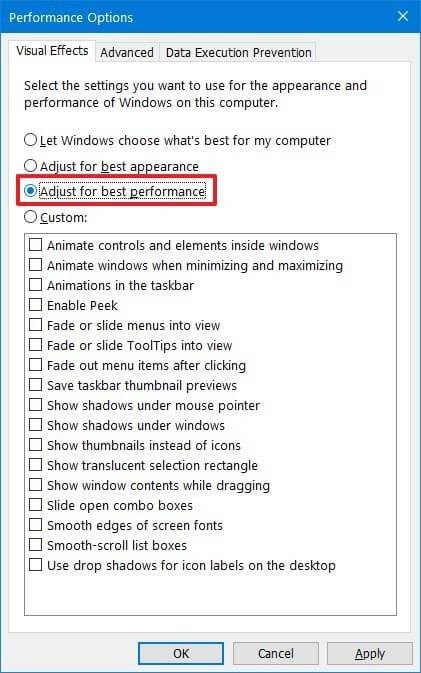
Te kroki zwiększą wydajność komputera. Jeśli chcesz, aby Twój komputer był szybki i usuwał śmieci bez żadnych kłopotów, możesz wypróbować CCleaner .
Pobierz CCleaner, aby wyczyścić niepotrzebne niepotrzebne pliki, historię przeglądania i nie tylko
3: Korek podczas uruchamiania systemu Windows
Objawy: Uruchomienie komputera zajmuje dużo czasu, który w cięższych przypadkach przekracza 5-10 minut.
Problemy: Istnieje wiele aplikacji i usług, które są ustawione tak, aby uruchamiały się automatycznie za każdym razem, gdy komputer uruchamia te programy, są one wymagane podczas procesu uruchamiania, ale nie mogą zajmować zasobów i dodawać czasu na uruchomienie PC.
Rozwiązania: Wyłącz aplikację startową, aby naprawić komputer, który powoduje awarię problemu z systemem Windows 10. I usunie obciążenie z systemu, dzięki czemu będzie działać bez awarii.
Dla Windows 10 i 8
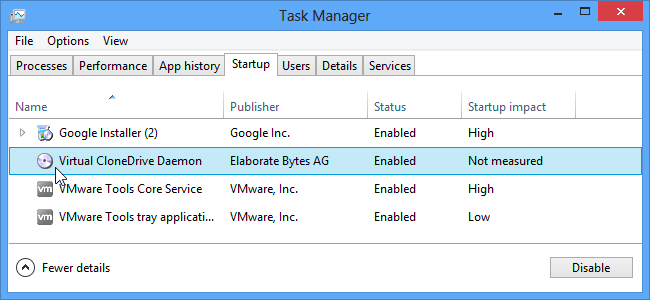
Dla Windows 7 i starszych
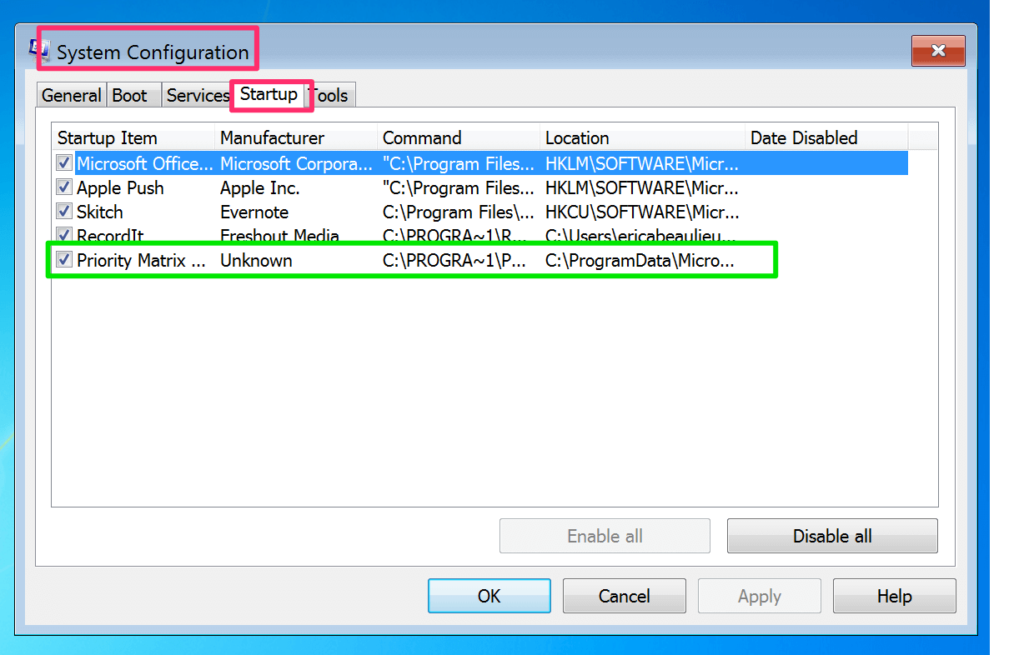
Spowoduje to wyłączenie wszystkich aplikacji startowych z komputera i naprawienie problemu ze spowolnieniem komputera oraz przyspieszenie wolnego systemu Windows .
4: Instalacja niepotrzebnych programów
Objawy : Szybkość i czas reakcji komputera ulegają spowolnieniu w czasie, gdy uruchomiony jest więcej niż jeden program.
Problemy: Im więcej instalacji programów, komputer musi wykonać więcej pracy, ponieważ musi zainstalować wiele programów, uruchamiając te same funkcje, co zwiększa obciążenie komputera.
Skutkuje to marnowaniem przestrzeni magazynowej i obciążeniem przetwarzania piwa w nadmiarowym programie. Przeciąża działanie w tle i prowadzi do konfliktu systemowego, który spowalnia wszystko.
Rozwiązania: Odinstaluj niepotrzebne programy, które nie są już używane. To zwolni miejsce na twoim komputerze i nie ulegnie awarii.
Dla Windows 10
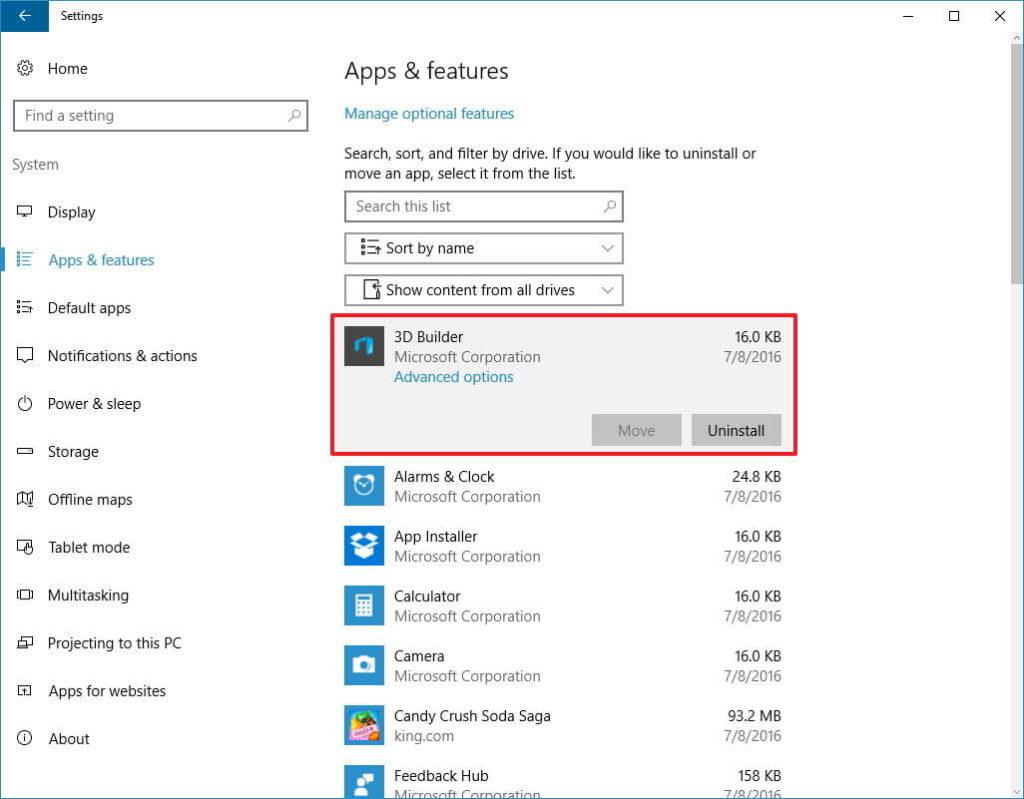
Dla Windows 7
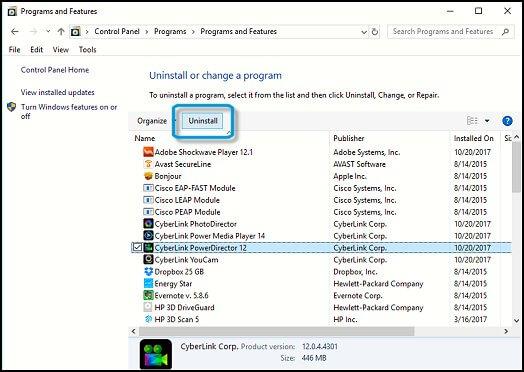
Po odinstalowaniu aplikacji, które nie są już używane, wkrótce zauważysz, że komputer naprawił awarię . Jeśli nie chcesz wykonywać instrukcji i szukasz łatwego rozwiązania, możesz wypróbować Revo Uninstaller , aby odinstalować programy.
Pobierz Revo Uninstaller, aby całkowicie odinstalować programy
5: Błędy rejestru i klastry
Objawy: Użytkownicy mogą odczuwać niestabilność z powodu wielu irytujących, marnujących czas blokad, które prowadzą do awarii maszyny. Podczas otwierania, drukowania, podłączania lub odłączania urządzenia zewnętrznego lub ponownego uruchamiania komputera może pojawić się nietypowy błąd.
Problemy: Baza danych rejestru przechowuje kluczowe ustawienia używane przez system operacyjny Windows, który jest najważniejszym elementem komputera
Rozwiązania: Napraw uszkodzony rejestr, wykonując proces automatycznej naprawy i pozbądź się nietypowego błędu w systemie i napraw spowolnienie komputera.
Dla Windows 10 i 8
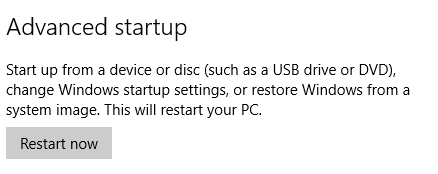
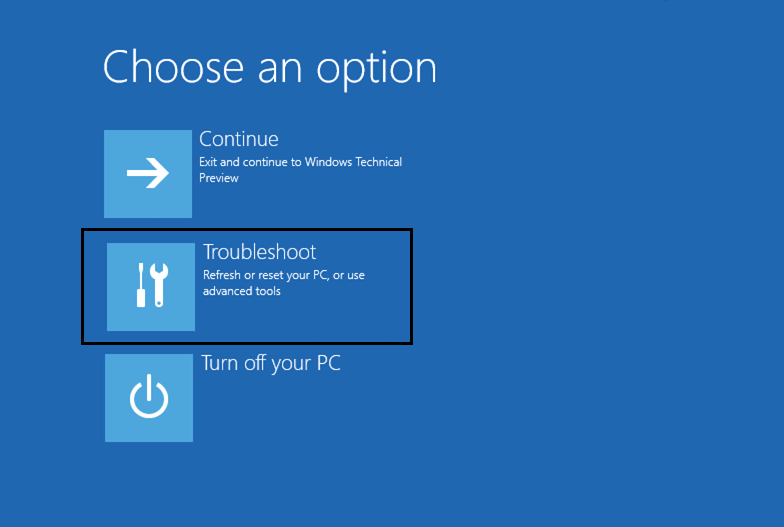
Automatyczna naprawa rozpocznie się, a komputer uruchomi się ponownie podczas procesu. Po zakończeniu procesu problem spowolnienia komputera zostanie rozwiązany.
6: Fragmentacja plików na dysku twardym
Objawy: Ogólna szybkość i czas reakcji komputera stają się z czasem wolniejsze, w wyniku czego otwieranie programów zajmuje więcej czasu.
Problemy: Podczas tworzenia lub usuwania plików z komputera lub przechowywania plików jako jednej jednostki, a zamiast tego dzieli się i przechowuje ich część w różnych lokalizacjach na dysku twardym.
Z biegiem czasu te nagromadzenie stają się przeciążone, a zebranie rozproszonych elementów zajmuje więcej czasu, a fizyczne zużycie części mechanicznych napędu wzrasta.
Rozwiązania : Aby rozwiązać ten problem, możesz zdefragmentować dysk twardy. To naprawi powolny komputer . Postępuj zgodnie z instrukcjami, aby zdefragmentować dysk twardy:
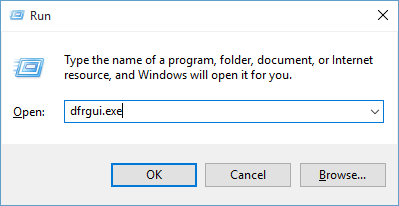
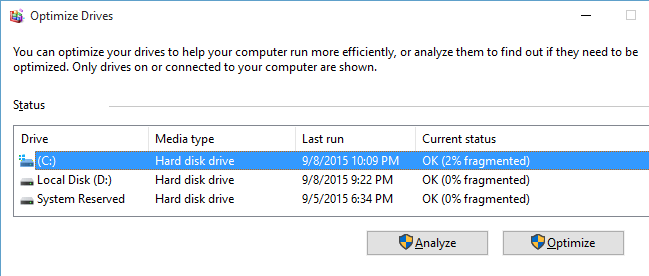
Uruchom ponownie system i zobacz naprawę spowolnienia komputera , czy nie.
Najlepsze i łatwe rozwiązanie do naprawy wolnego komputera
Ponieważ problemy i ich rozwiązania są wymienione powyżej na komputerze, zwolnij, jak naprawić powolny komputer. Możesz po prostu zastosować rozwiązania i przyspieszyć powolny komputer.
Oprócz tych powodów, jeśli masz inny problem, który powoduje spowolnienie komputera lub awarię systemu , możesz spróbować uruchomić narzędzie do naprawy komputera .
To narzędzie naprawcze nie tylko rozwiązuje awarię systemu, spowolnienie komputera, problemy z dyskiem twardym, ale także naprawia błędy związane z systemem Windows i komputerem, takie jak błąd DLL , błąd gry, błąd rejestru i inne.
Naprawia również uszkodzone, uszkodzone pliki systemowe i poprawia wydajność komputera, zwiększając jego prędkość pracy.
Pobierz narzędzie do naprawy komputera, aby całkowicie rozwiązać problemy z komputerem
Wniosek
Cóż, oto powody wraz z rozwiązaniami, jak naprawić awarię komputera , powody, dla których komputer jest wolny i jak rozwiązać problemy z wolnym komputerem .
Możesz przejść przez rozwiązania i zastosować je odpowiednio do problemu, z którym się borykasz, i pozbyć się spowolnienia komputera , zawiesić problem i rozpocząć pracę w systemie bez żadnych przerw.
Mam nadzieję, że ten artykuł pomógł Ci przezwyciężyć problemy z komputerem i sprawić, by działał dla Ciebie. Poza tym, jeśli masz jakieś sugestie lub pytania związane z komputerem lub tym artykułem, napisz do nas.
Ginger to darmowy moduł do sprawdzania pisowni i gramatyki.
Blocks to intelektualna gra przeznaczona dla uczniów klas trzecich szkół podstawowych, służąca ćwiczeniu umiejętności wykrywania i wzroku. Nauczyciele objęli ją programem wspierania nauczania informatyki.
Prezi to darmowa aplikacja, która umożliwia tworzenie cyfrowych prezentacji, zarówno online, jak i offline.
Mathway to bardzo przydatna aplikacja, która pomoże Ci rozwiązać wszystkie problemy matematyczne, które wymagają bardziej złożonego narzędzia niż kalkulator wbudowany w Twoje urządzenie.
Adobe Presenter to oprogramowanie do e-learningu wydane przez firmę Adobe Systems, dostępne na platformie Microsoft Windows jako wtyczka Microsoft PowerPoint.
Toucan to edukacyjna platforma technologiczna. Pozwala nauczyć się nowego języka podczas przeglądania popularnych, codziennych stron internetowych.
eNetViet to aplikacja, która pomaga rodzicom połączyć się ze szkołą, w której uczą się ich dzieci, aby mogli lepiej zrozumieć aktualną sytuację edukacyjną swojego dziecka.
Duolingo - Ucz się języków za darmo, czyli po prostu Duolingo, to program edukacyjny, który pozwala uczyć się i ćwiczyć wiele różnych języków.
RapidTyping to wygodne i łatwe w użyciu narzędzie do nauki obsługi klawiatury, które pomoże Ci poprawić szybkość pisania i zmniejszyć liczbę błędów ortograficznych. Dzięki lekcjom zorganizowanym na wielu różnych poziomach RapidTyping nauczy Cię, jak pisać na klawiaturze lub doskonalić istniejące umiejętności.
MathType to interaktywne oprogramowanie do równań opracowane przez projektanta Design Science (Dessci), które umożliwia tworzenie i dodawanie adnotacji do notacji matematycznej na potrzeby przetwarzania tekstu, prezentacji, e-learningu itp. Ten edytor jest również używany do tworzenia dokumentów TeX, LaTeX i MathML.








